Web interface niet reageren na upgrade van firmware naar versie 1.0.1.18 op RV34x Series router
Samenvatting
Het is mogelijk dat de RV34x-serie router-interface niet reageert nadat u de firmware hebt verbeterd naar versie 1.0.01.18 vanaf 1.0.0.3.3. Dit document is ontwikkeld om dit probleem te benadrukken en om de stappen te definiëren die moeten worden gevolgd voordat de router wordt bijgewerkt naar de nieuwste firmware om dit probleem op te lossen.
Betrokken versie (en)
1.0.01.18
Datum geïdentificeerd
30 mei 2018
Datum opgelost
N.v.t.
Producten getroffen
RV34x Series
Nummerherkenning
CSCvk05937
Beschrijving van uitgifte
RV34x Series routers, indien verzonden, worden in de fabriek geladen met firmware versie 1.0.0.3. Op dit moment is de nieuwste versie van firmware voor het platform 1.0.01.18. Wanneer de firmware van een RV34x Series router is bijgewerkt van versie 1.0.0.33 naar versie 1.0.01.18, het web van de router kan stoppen met reageren. Klik hier voor meer informatie over dit onderwerp.
OPMERKING: Tijdens het testen is vastgesteld dat dit probleem is geïsoleerd wanneer firmware rechtstreeks is bijgewerkt naar versie 1.0.01.18 van versie 1.0.0.3. Het is niet waarschijnlijk dat dit gebeurt tijdens het upgraden van firmware vanaf versies 1.0.01.16 of 1.0.01.17 naar versie 1.0.01.18.
Oorzaak
Op dit moment wordt aangenomen dat een nieuwe functie die is opgenomen in versie 1.0.1.18, deze kwestie veroorzaakt. Deze optie maakt het beheer van apparaten mogelijk of uitgeschakeld per virtueel lokaal netwerk (VLAN) dat op de router wordt gedefinieerd.
Werken
Voer voor een succesvolle upgrade vanaf 1.0.0.3 de volgende stappen uit.
Stap 1: Meld u aan bij het webgebaseerde hulpprogramma van de router door uw gebruikersnaam en wachtwoord in te voeren in de velden die beschikbaar zijn en vervolgens op Inloggen te klikken.
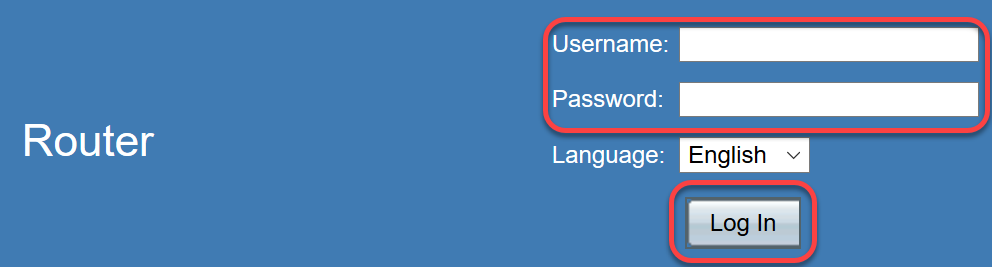
Stap 2. Toegang tot het web op afstand tot de router.
OPMERKING: Deze stap wordt aanbevolen voor het geval dat de toegang tot de router van het LAN (Local Area Network) niet voldoet aan de upgrade van de firmware omdat het is opgemerkt dat VLAN1 "Apparaatbeheer" is uitgeschakeld en niet kan worden bewerkt na een succesvolle upgrade van versie 1.0.0.3 naar 1.0.1.18. Het inschakelen van het externe webbeheer biedt een tijdelijke optie om de router extern te benaderen.
Kies hiervoor Firewall > Basisinstellingen

Schakel dit vakje in om extern webbeheer in te schakelen
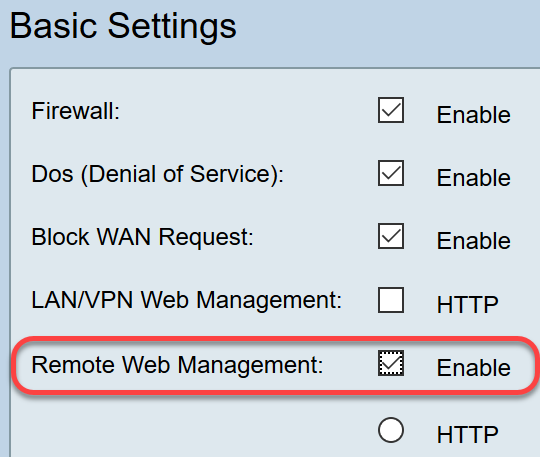
Stap 3. Vóór het upgraden van de firmware is het altijd de beste praktijk om een back-up van de configuratie te maken voordat u een actie onderneemt.
Kies Beheer > Config-beheer
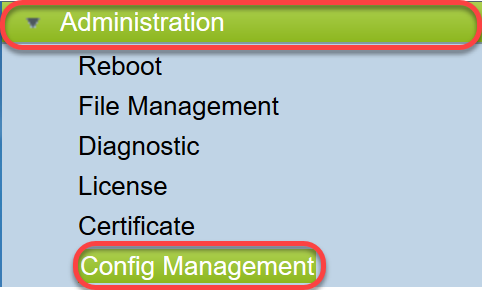
Sla het configuratiebestand in de tabel van het configuratie-beheer op in de opstartconfiguratie door de naam van het bronbestand te kiezen als zijnde de configuratie en de naam van het doelbestand als opstartconfiguratie. Klik op Toepassen.

Kopieer de opstartconfiguratie naar uw PC (PC) door de naam van het bronbestand te kiezen als opstartconfiguratie en doelnaam als download naar een pc.
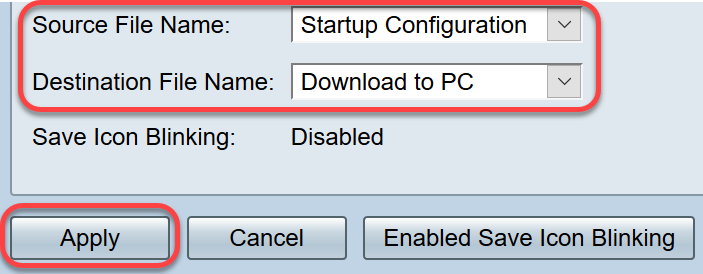
OPMERKING: Aangenomen dat de actieve configuratie en de opstartconfiguratie hetzelfde zijn, kunt u ervoor kiezen om de configuratie of de startconfiguratie naar uw pc te downloaden.
In dit voorbeeld wordt de opstartconfiguratie op de PC opgeslagen.
Stap 4. upgrade van de firmware van de router naar versie 1.0.01.17
OPMERKING: Voor gedetailleerdere informatie over het verbeteren van firmware op RV34X Series routers, klik hier.
Stap 5. Open de router vanuit de grafische gebruikersinterface (GUI) zoals in Stap 1.
Stap 6. Save the Running Configuration to Startup Configuration om uw configuratie op te slaan met de firmware versie 1.0.01.17 en klik op Toepassen.
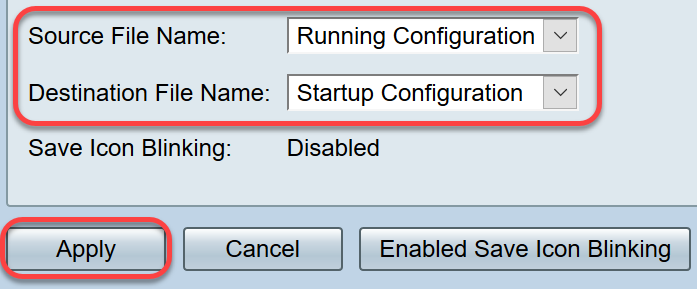
Stap 7. upgrade van de firmware van de router naar versie 1.0.01.18
Stap 8. Toegang tot de router via het LAN.
U hebt nu de firmware van de router bijgewerkt van versie 1.0.0.3 naar versie 1.0.0.1.18 en u kunt deze met succes benaderen.
Deze melding uit het veld is bedoeld om u bewust te maken van deze kwestie en de best mogelijke oplossing te bieden om deze op te lossen. Als u verdere assistentie nodig hebt, neem dan contact op met Cisco Technical Support.
 Feedback
Feedback